Semplici funzioni utilizzabili in iOS 12 e MacOS Mojave
Reading Time: 3 minutesApple ha rinnovato l’app Voice Memos. in iOS 12 sono state aggiunte una serie di semplici funzioni. Ivi inclusa la possibilità di eliminare automaticamente i memo vocali trascorso un certo periodo di tempo.
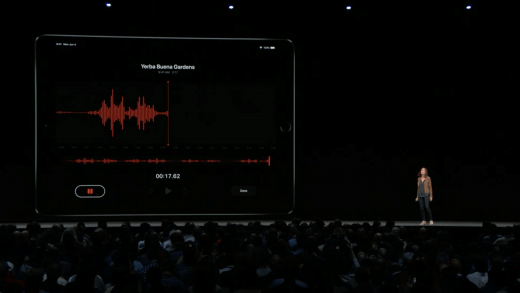
Semplici funzioni: come eliminare automaticamente i memo vocali in iOS 12
- Avviare Impostazioni e successivamente “Memo vocali”.
- Tocca “Cancella eliminati”.
- Le opzioni disponibili sono: Mai, Dopo 30 giorni, Dopo 7 giorni, Dopo 1 giorno e Immediatamente.
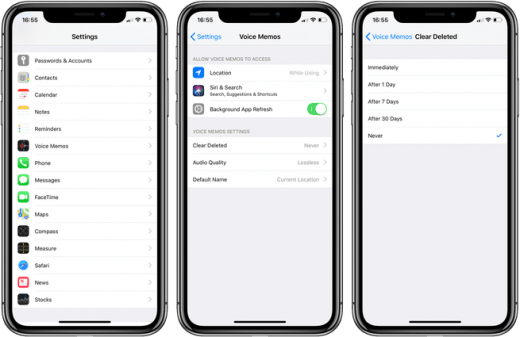
Se avete la tendenza a non cancellare i memo vocali questa nuova opzione è un buon modo per mantenere l’app pulita.
iPhone e iPad: come abilitare le etichette On / Off
Con un piccolo dettaglio Apple cambiò la transizione da iOS 6 a iOS 7 e successivi: la label On / Off. Apple ha attivato la label On / Off come impostazione predefinita ma la nuova tendenza è per un approccio più moderno e piatto su iOS 12.
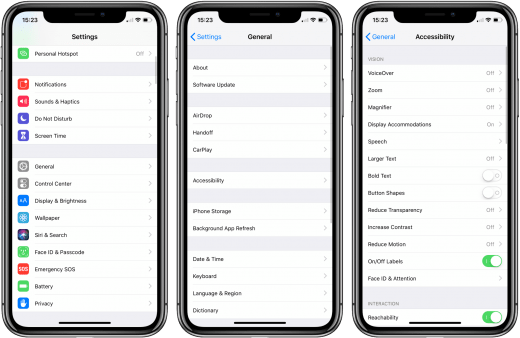
- Andate in Impostazioni> Generali> Accessibilità.
- Sotto VISION, vedrete un interruttore per le etichette On / Off.
- Portatelo in posizione ON.
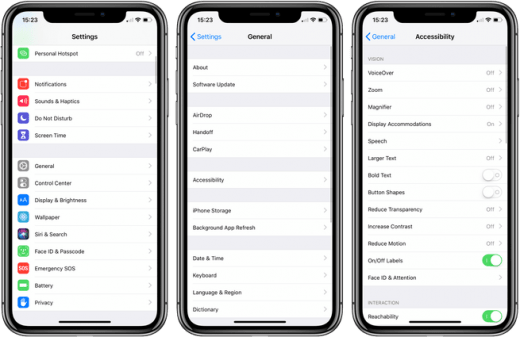
Anche se si tratta di un cambiamento puramente estetico, è un buon viatico per coloro che preferiscono avere profondità nel sistema operativo.
Come eseguire gli aggiornamenti su macOS Mojave, una tra le semplici funzioni di MacOS
In macOS Mojave, Apple ha modificato la procedura per l’aggiornamento del sistema operativo. Rinnovato l’App Store, Apple ha spostato l’aggiornamento di macOS in una nuova posizione.
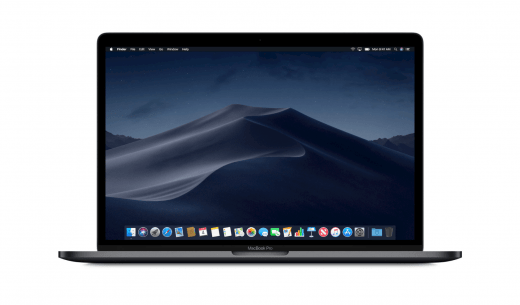
Come aggiornare macOS Mojave
- Per aggiornare MacOS dopo aver installato Mojave (che è attualmente in versione beta), andate alla barra dei menu e trovate > Preferenze di Sistema> Aggiornamento Software.
- Aspettate il refresh, potrebbe richiedere un paio di secondi. Se ci fosse un aggiornamento disponibile, toccate il pulsante Aggiorna ora. Notare che l’aggiornamento inizierà automaticamente a scaricare e installare quanto richiesto.
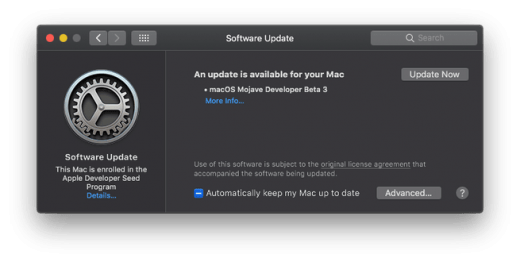
Pur non essendo troppo difficile da trovare, è un cambiamento notevole che potrebbe confondere alcuni utenti. Ora, l’esecuzione degli aggiornamenti macOS è simile all’aggiornamento sui dispositivi iOS, come ci si aspettava.
[via]



